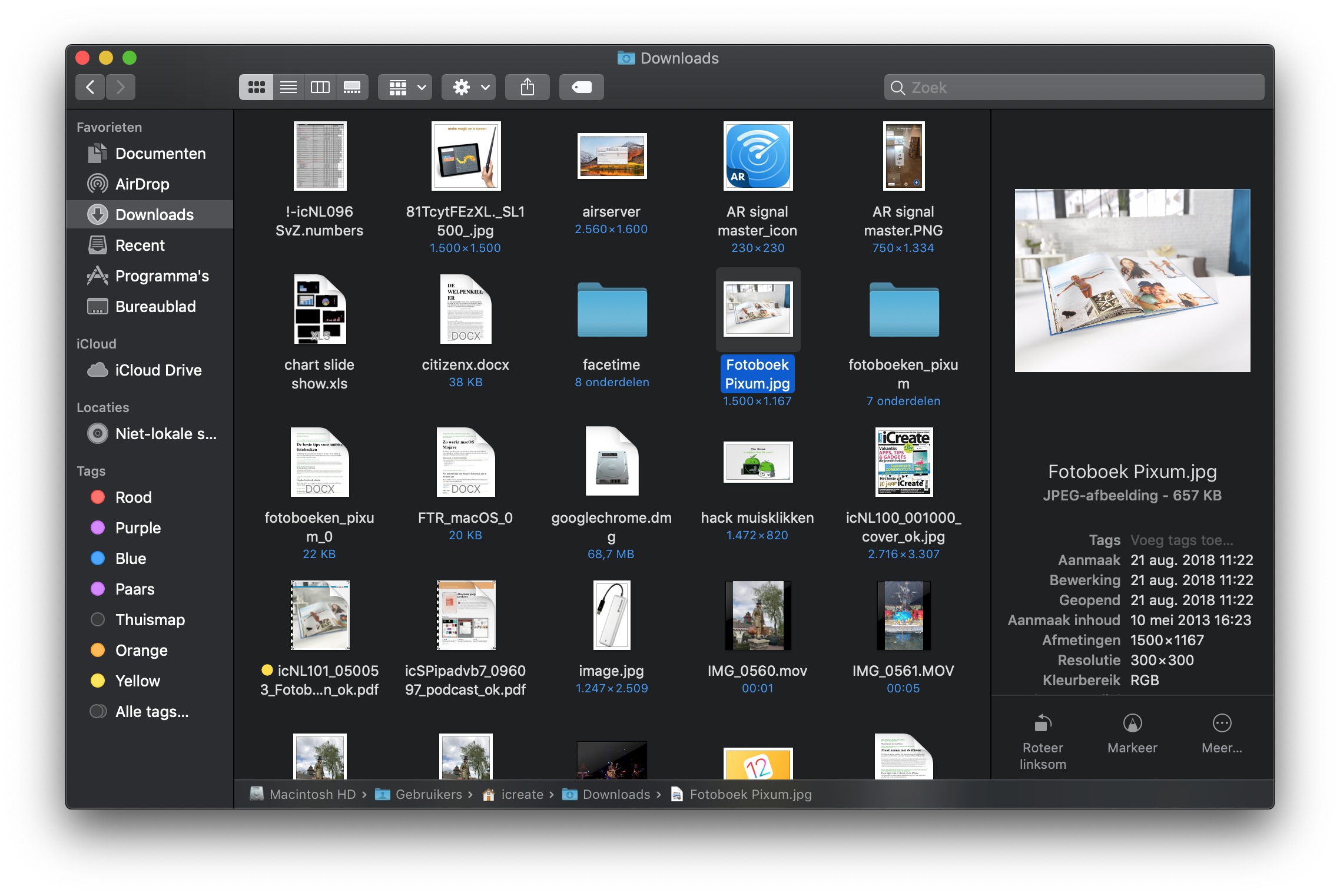Pagina’s verwijderen uit een pdf


Ontdek alle geheimen van iOS 26 en Apple Intelligence
Zo verwijder je pagina’s op de Mac
-
 1
1Open een pdf
Leuk zo’n digitale iCreate, maar misschien vind je niet alle pagina’s even zinnig. Open de pdf waaruit je een pagina wilt wissen in de app Voorvertoning. Klik dan op ‘Weergave>Miniaturen’. Er verschijnt een zijbalk met een overzicht van alle pagina’s.
-
 2
2Pagina verwijderen
Klik in de zijbalk op de pagina die je wilt verwijderen: deze wordt met blauw gemarkeerd. Met Backspace haal je de pagina weg. Je kunt dit ook met meerdere pagina’s tegelijk doen – houd hiervoor de Cmd-toets ingedrukt en selecteer ze.
-
 3
3Pagina’s los opslaan
Even omdenken: misschien wil je juist enkele pagina’s bewaren en mag de rest weg. Dat kan ook! Selecteer de pagina’s die je los wilt opslaan als pdf en sleep de miniaturen naar Finder. Ze vormen een nieuwe pdf (pas gerust de naam aan).

Zo verwijder je pagina’s op de iPhone
-
 1
1Open de app Bestanden
Met iOS is het iets meer behelpen. Open de pdf waaruit je een pagina wilt verwijderen in de app Bestanden. Tik dan ergens op de pdf. Er verschijnt linksboven een icoon met het aantal pagina’s dat de pdf heeft.
-
 2
2Miniaturen
Tik op het icoon met het aantal pagina’s. Links in beeld verschijnt een balk met miniaturen van alle pagina’s in het document. Tik op de pagina die je wilt verwijderen. Daarop verschijnt een bol met drie puntjes.
-
 3
3Een voor een
Tik op de bol met drie puntjes voor een menu. Tik op ‘Verwijder pagina’ (in rood) om de pagina uit de pdf te halen. Op de iPhone (en iPad) moet je helaas alle pagina’s waar je vanaf wilt afzonderlijk verwijderen
-
 4
4Pagina los opslaan
Een pagina los opslaan kan ook. Trek een miniatuur uit de zijbalk met je ene duim. Blijf vasthouden en veeg met je andere duim het scherm naar beneden. In het bovenstaande scherm laat je los. Als je wilt, kun je die losse pagina’s dan combineren!